我们的设备是我们今天需要的最有用和最重要的东西之一,而我们的 iPad 就是您在工作或学校使用的这些小工具之一。 如何在没有密码的情况下擦除 iPad,也许是您突然锁定设备时可能遇到的问题之一。 不过大家还是不用太担心,我们还是有一些方法可以尝试的,大家一定要冷静下来,事情会及时回到正确的地方!
在我们继续如何在没有密码的情况下擦除 iPad 之前,您还必须知道我们的解决方案可能会有所帮助,但您也应该做一些事情来帮助您解决问题。 你必须 创建备份 这样您就可以轻松恢复设备上存储的所有数据和重要文件,并在该过程完全完成并成功后在 iPad 上恢复它们。
在这篇文章的最后,你会很放心,你也会很高兴知道如果你忘记了 iPad 的密码,你仍然可以做一些事情,并且由于多次尝试解锁它而禁用了它. 我敢打赌,你很高兴知道如何做,而且你不必担心你会在截止日期之前及时赶上。
第 1 部分。 如何在没有密码的情况下擦除 iPad 的方法部分2。 概要
第 1 部分。 如何在没有密码的情况下擦除 iPad 的方法
您必须确保随身携带笔记本和笔,因为我们将不时分享可以挽救您生命的技巧。
方法#1。 使用 iTunes
是的! 你没看错! 如果您是 Apple 设备的长期用户,您可以使用您正在使用的最重要的应用程序之一。 iTunes 可以帮助您如何在没有密码的情况下擦除 iPad,并且如何使用它的步骤也非常简单,因此这对您来说也是一个明智的选择。
- 通常情况下, iTunes 必须识别您的设备,一旦被识别,您必须转到“总结”,然后继续“iPad的恢复“。
- 然后 iTunes 将下载某个固件,完成后,您现在可以再次设置您的设备。

另一方面,iTunes也有一段时间无法识别您的设备,您会看到类似这样的内容,“iTunes 无法连接到 iPad 因为它被密码锁定”。 如果您遇到这种通知,您可以尝试将您的设备放入“恢复模式”。 您只需同时按下主页按钮和电源按钮,直到您看到要求您连接到 iTunes 的屏幕。 看到这一点后,您将可以选择恢复或擦除 iPad。
方法#2。 使用设置
您还可以轻松地将设备的设置用作如何在没有密码的情况下擦除 iPad 的方法之一。 这是最简单的方法之一,因为您不需要使用任何个人计算机或其他设备来执行 iPad 的擦除,以下是您的操作方法:
- 在做任何事情之前,你必须 确保你有 已联繫 iPad 连接到电源或已充电。
- 然后,在您的设备上,启动“个人设置” 应用程序,然后转到“总类”,然后寻找“重设”,然后选择它。
- 然后您必须选择“抹掉所有内容和设置”。 您必须使用您的密码 苹果ID 以及您的 Apple ID(如果您被要求)。 之前提到的密码是您在 App Store 或 iCloud 帐户上使用的密码。
- 然后,你必须 确认 如果你想抹掉你的 iPad。
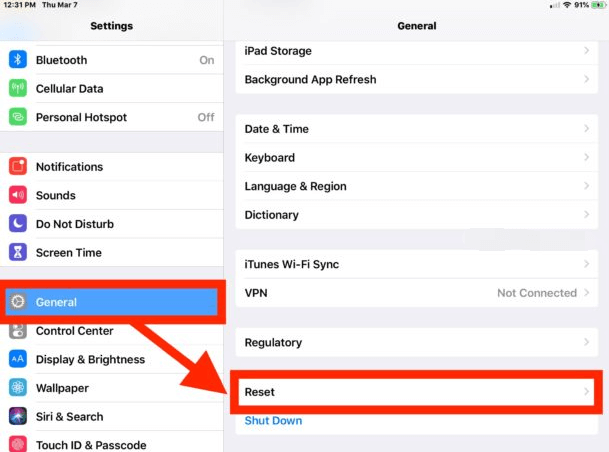
那你必须 等待 几分钟擦除您的设备,了解该过程完成的指示,您的 iPad 将 重新开始 您将看到设备的欢迎屏幕,与您第一次购买设备时看到的屏幕相同。
方法#3。 如何使用 iOS 解锁器在没有密码的情况下擦除 iPad
如果您要寻找有关如何在没有密码的情况下擦除 iPad 的工具,我们有 iOS解锁. 该工具将帮助您完成更简单的程序,还可以帮助您通过执行太多步骤(如我们上面讨论的步骤)来节省时间和精力。
此 iOS 解锁器与您通常使用的许多设备兼容,例如 iPad、iPhone、iPod Touch、Mac 电脑和 Windows 电脑。 它还具有许多您会喜欢的功能。 如果您选择使用 iOS Unlocker,您可以不受任何限制地完全控制您的 iOS 设备,如果您使用的是二手设备,则不可能通过之前的 Apple ID 检测和控制它。被设备访问和使用。 如果您担心它可能有能力使用其他设备控制您的设备,它也无法进行任何远程控制。
这也是您可以使用的最方便的方法之一,以防您没有太多时间来修复此类问题。 iOS Unlocker 将向您保证,您可以擦除 iPad 或擦除它,同时确保您的数据也是安全的。
现在,让我们看看如何使用 iOS Unlocker 以及如何在没有密码的情况下擦除 iPad。 这些步骤很长,但它们仍然很容易赶上和学习,让我们来看看它们。
- 第一步是要 下载 iOS Unlocker,然后继续在您的个人计算机上安装第三方专业应用程序。 然后,启动 iOS Unlocker,您将看到可以选择的选项,点击“清除密码“。
- 那么你必须 联接 使用电缆将您的设备连接到计算机,并且您必须通过单击“确保已建立安全连接信任” 在将设备连接到计算机时出现的弹出窗口中。 轻敲 ”Start 开始”才能开始这个过程。
- 如果您已成功执行步骤 1 至 3,将开始下载固件软件的过程。
- 一旦您注意到固件已成功下载,请点击“开锁”。 您将看到您设备的所有详细信息,然后输入“0000“完成这个过程。
- 然后你只需要等待几分钟,直到 iOS 解锁器完成它的工作,你现在可以访问你的 iPad 并做任何你想做的事情,即使你没有密码可以使用。

我们现在已经阅读了一些关于如何在没有密码的情况下擦除 iPad 的过程,这三个都很有用,即使不使用密码也可以帮助您擦除 iPad。 但是,如果您要考虑执行所有进程的效率和结果,iOS Unlocker 将是最明智的选择。
人们也读如果您在 iPad 上忘记密码,4 种解锁 iPad 的方法无需密码即可恢复出厂设置的终极指南
部分2。 概要
如果您突然忘记了您经常用来执行工作或完成工作任务的某些设备的密码,这真的很令人沮丧。 如果您将所有数据和文件保存在 iPad 上,并且没有任何可以使用的备份,这可能是最糟糕的。 因此,您应该在擦除 iPad 之前先创建备份。 我们讨论过的所有方法都是有用的,您只需要根据您拥有的资源以及您想要拥有的输出做出明智的选择。
我们希望所有这些信息将帮助您学习 如何在没有密码的情况下擦除 iPad 如果您担心设备上数据的安全性,可以帮助您减轻后顾之忧。 作为设备所有者,我们的主要责任是在处理与我们保护的数据相关的事物时始终保持警惕和谨慎,这些数据可能包括个人数据或与工作相关的数据。
由罗西撰写
上次更新时间:2022-04-14